I. Phần mềm tự động cấp bù thời hạn chứng thư số Viettel-CA.
1. Download và cài đặt phần mềm cấp bù tự động.
Lưu ý: Cài đặt Token Manager với quyền Admin.
Mở USB Token Manager và thực hiện cập nhật phần mềm => nhấn Yes để cập nhật bản mới.
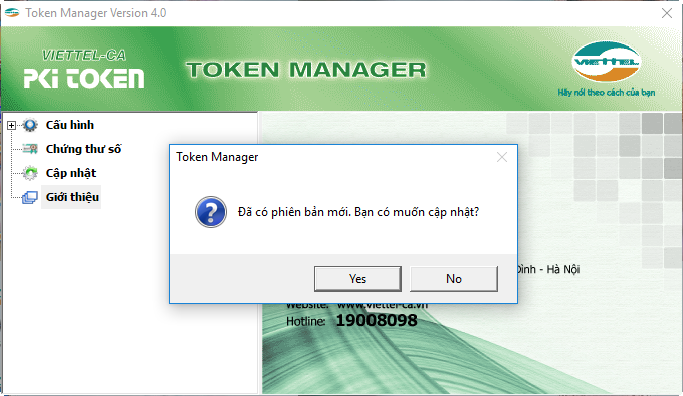
Khi Token Manager cập nhật lên bản mới thành công, máy tính sẽ hiện thông báo cài đặt phần mềm cấp bù thời hạn chứng thư số tự động như sau:
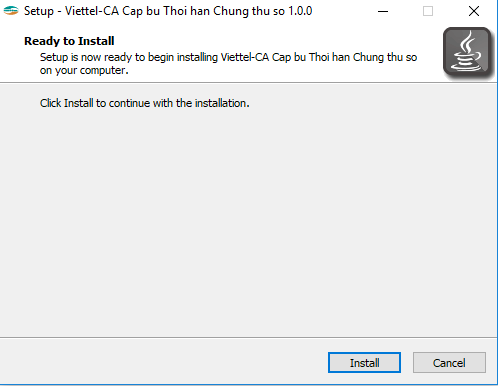
Nhấn Install để cài đặt phần mềm => Cài đặt thành công, phần mềm sẽ hiển thị phần mềm “Viettel-CA Pro” trên màn hình desktop của máy tính.
2. Đăng nhập.
Lưu ý:
Trong suốt quá trình phần mềm cài đặt chứng thư số, cần đảm bảo máy tính có kết nối mạng internet.
Vì là phần mềm cấp bù tự động nên đảm bảo máy tính trong suốt quá trình cấp bù chỉ cắm một USB token để phần mềm tự động thực hiện cài đặt chứng thư số mới vào USB được chính xác.
Bước 1: Cắm usb token vào máy tính
Bước 2: Mở phần mềm cấp bù tự động chứng thư số => Giao diện mở lên
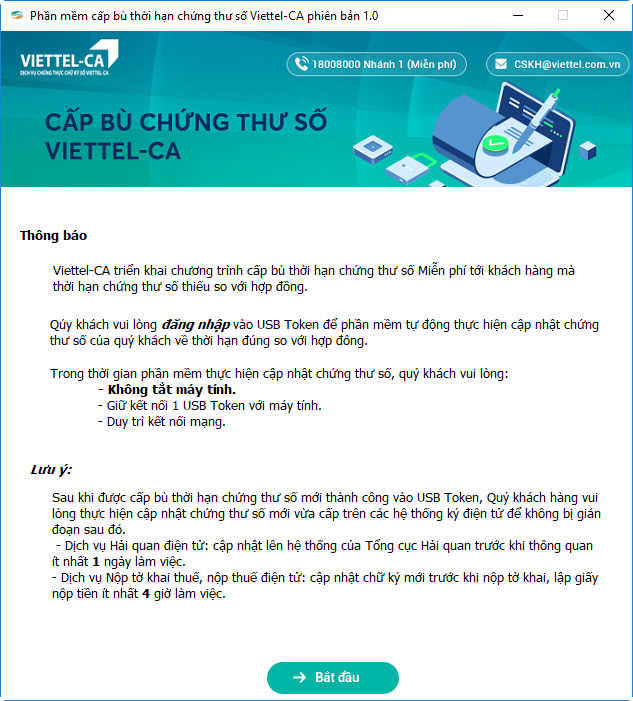
Bước 3: Nhấn Bắt đầu => Phần mềm chuyển sang màn hình Đăng nhập USB Token.
Bước 4: Nhập mã PIN USB token
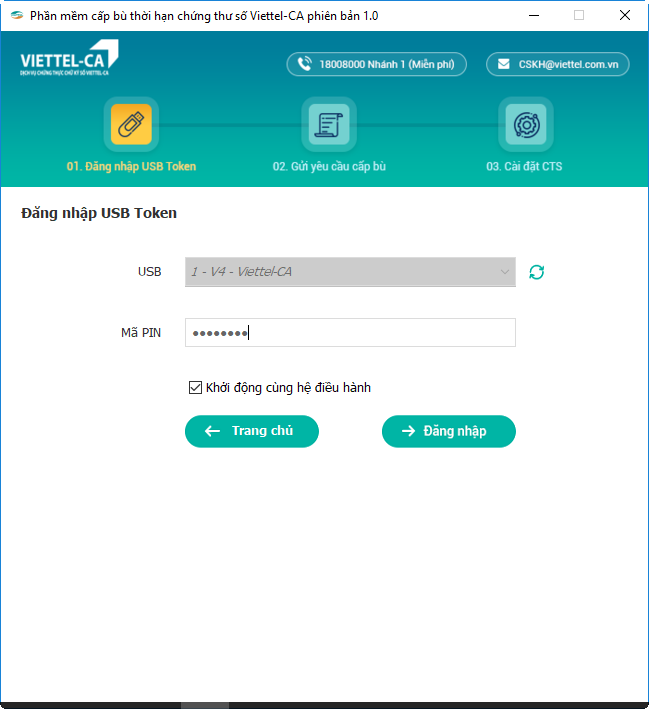
Bước 5: Nhấn Đăng nhập => Phần mềm cấp bù tự động kiểm tra chứng thư số thuộc diện và thực hiện cấp bù (nếu có chứng thư số thuộc diện trong USB Token).
3. Điều kiện chứng thư số thuộc diện cấp bù thời hạn.
- Chứng thư số được cấp bởi Chứng thư số Viettel-CA thời hạn 2015-2020.
- Chứng thư số hợp lệ (trạng thái hoạt động), hết hạn đúng ngày 02/10/2020 nhưng theo hợp đồng ký kết với Viettel vượt 02/10/2020.
- Chứng thư số được cấp trước ngày 17/07/2019.
4. Thông báo cài đặt chứng thư số mới thành công.
Khi phần mềm tự động kiểm tra thấy chứng thư số thuộc diện cấp bù trong usb token, phần mềm sẽ thực hiện quá trình sinh khóa và cài đặt chứng thư số mới.
Cài đặt thành công, phần mềm sẽ hiển thị thông báo “Cài đặt chứng thư số thành công. Serial chứng thư số mới là: 54xxxxxxxxxxxxxx”.
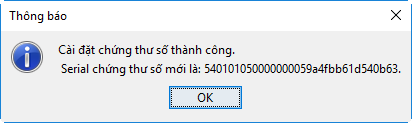
Chứng thư số cũ thuộc diện trước đó, sau khi cấp bù thành công sẽ chuyển trạng thái không thuộc diện và chứng thư số mới được cài đặt vào USB token. Đăng nhập USB token để kiểm tra chứng thư số.
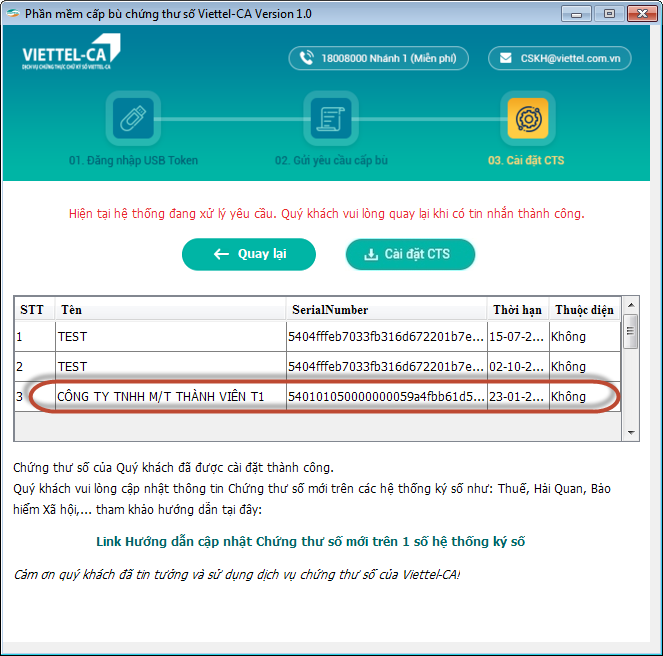
Click vào link Hướng dẫn cập nhật Chứng thư số mới trên 1 số hệ thống ký số để xem hướng dẫn cập nhật Chứng thư số mới trên 1 số hệ thống Hải quan, Thuế, BHXH,…
Lưu ý:
Sau khi được cấp bù thời hạn chứng thư số mới thành công vào USB Token, Quý khách hàng vui lòng thực hiện cập nhật chứng thư số mới vừa cấp trên các hệ thống ký điện tử để không bị gián đoạn sau đó.
- Dịch vụ Hải quan điện tử: cập nhật lên hệ thống của Tổng cục Hải quan trước khi thông quan ít nhất 1 ngày làm việc.
- Dịch vụ Nộp tờ khai thuế, nộp thuế điện tử: cập nhật chữ ký mới trước khi nộp tờ khai, lập giấy nộp tiền ít nhất 4 giờ làm việc.
Trong thời gian chờ các hệ thống ký cập nhật chứng thư số mới, Quý khách hàng vẫn có thể dùng Chứng thư số cũ để kê khai bình thường. Do đó, tuyệt đối KHÔNG XÓA CHỨNG THƯ SỐ CŨ KHỎI USB TOKEN để đảm bảo việc kê khai vẫn được diễn ra bình thường.
II. Phần mềm cấp bù thời hạn chứng thư số Viettel-CA ( bản không tự động)
1. Download, cài đặt phần mềm
Cách 1: Đối với máy tính chưa cài JAVA
Bước 1: Download và cài đặt Java một trong các phiên bản sau:
+ Java 7 phiên bản 32 bit tại đây.
+ Java 8 phiên bản 32 bit tại đây.
+ Java 8 phiên bản 64 bit tại đây.
Chú ý: Không hỗ trợ Java 7 phiên bản 64 bit.
Bước 2: Download và cài đặt phần mềm cấp bù tại đây hoặc Link dự phòng
Bước 3: Sau khi download thực hiện giải nén và chạy file .exe
Click Install để cài đặt
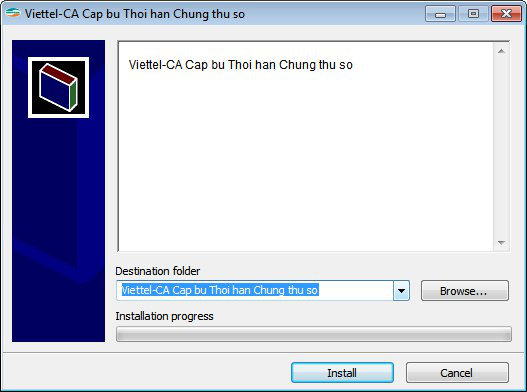
Cài đặt thành công => phần mềm tạo Shortcut hiển thị trên Desktop màn hình.
Cách 2: Đối với máy tính đã cài JAVA
Bước 1: Download phần mềm cấp bù tại tại đây hoặc Link dự phòng
Bước 2: Sau khi download thực hiện giải nén và chạy file .exe 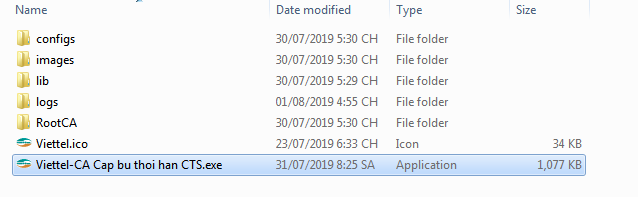
Click Install để cài đặt
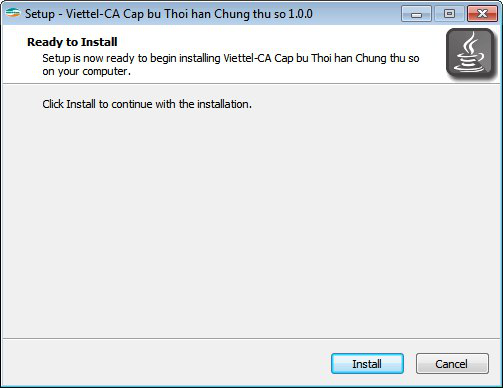
Đang thực hiện cài đặt:
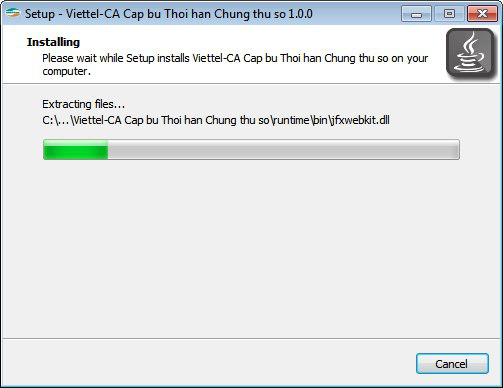
Cài đặt thành công => phần mềm tạo Shortcut hiển thị trên Desktop màn hình.
2. Đăng nhập phần mềm
Lưu ý: Trong suốt quá trình Gửi yêu cầu và Cài đặt Chứng thư số, cần đảm bảo máy tính có kết nối mạng internet.
Bước 1: Cắm usb token vào máy tính
Bước 2: Mở phần mềm Cấp bù CTS => Giao diện phần mềm hiện lên:
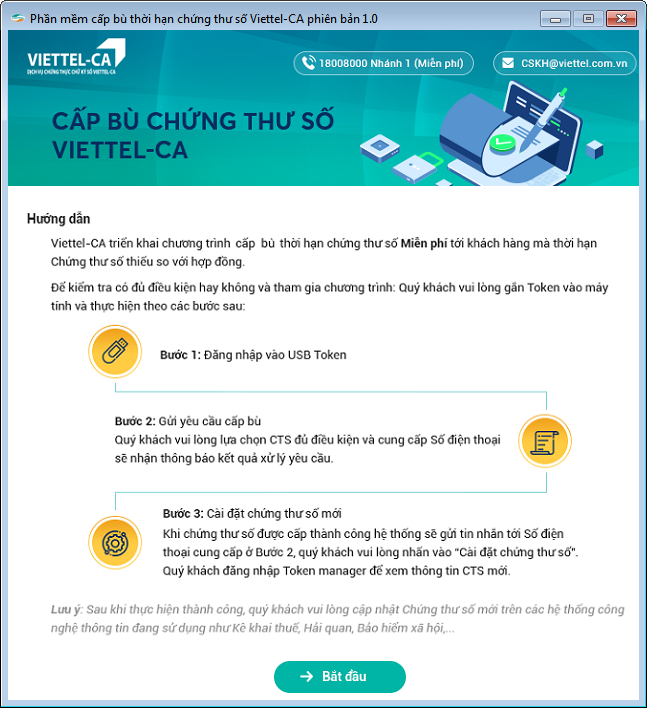
Bước 4: Nhấn Bắt đầu => Đăng nhập USB Token
Bước 4: Click combobox USB để chọn USB token đăng nhập (Trường hợp trên máy tính cắm nhiều usb hệ thống sẽ hiển thị nhiều lựa chọn, cần cấp CTS vào usb token nào thì chọn usb token đó). Tên của usb token hiển thị theo cấu trúc: STT - Version USB – Tên USB (VD: 1 - V5 – V5)
Bước 5: Nhập mã PIN của usb token vừa chọn
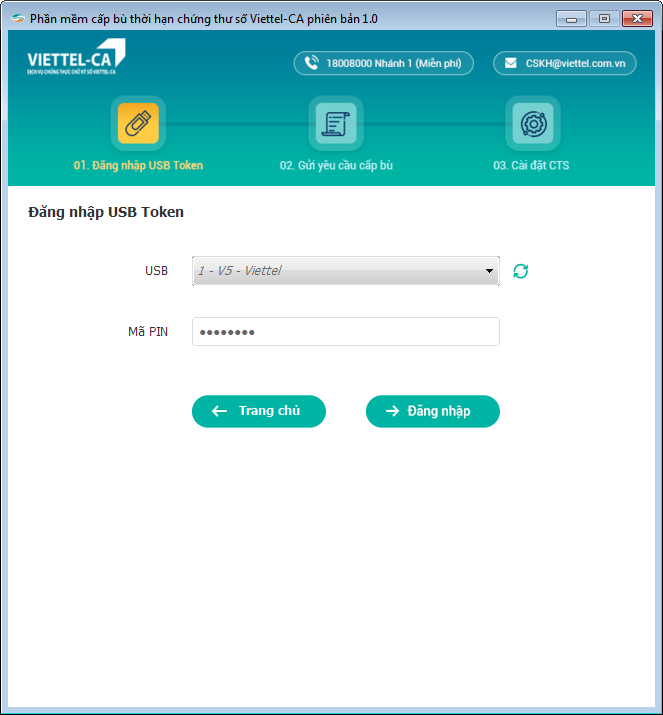
Bước 6: Click Đăng nhập => Gửi yêu cầu cấp bù
3. Gửi yêu cầu cấp bù
- Hệ thống tự động load lên danh sách Chứng thư số trong USB Token và tự động kiểm tra Chứng thư số có thuộc diện cấp bù hay không.
- Chứng thư số có trạng thái hợp lệ (đang hoạt động), hết hạn đúng ngày 02/10/2020 nhưng theo hợp đồng ký kết với Viettel vượt 02/10/2020.
- Nếu không nhập hoặc nhập sai định dạng số điện thoại => button Gửi yêu cầu sẽ disable không cho phép gửi.
- Nếu chọn Chứng thư số không thuộc diện => button Gửi yêu cầu cũng sẽ disable không cho phép gửi.
Bước 1: Chọn Chứng thư số thuộc diện cấp bù => Nhập số điện thoại hợp lệ.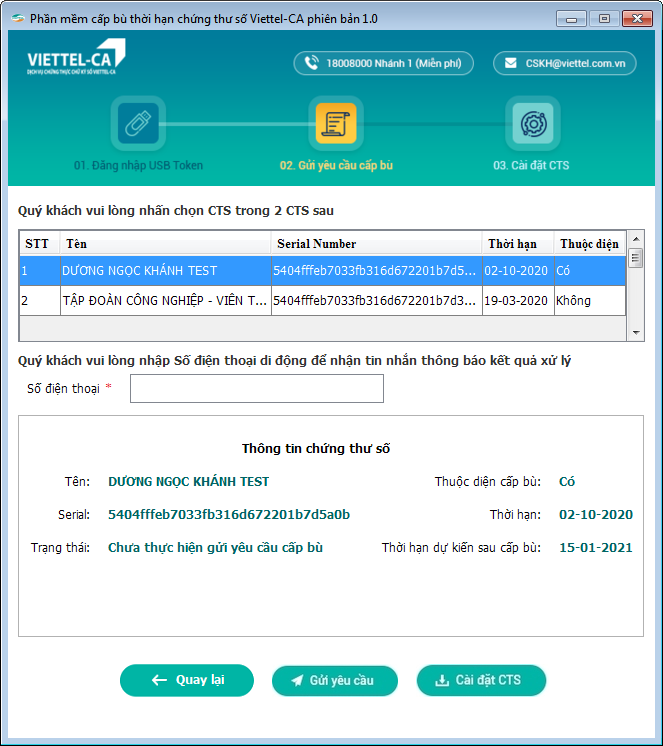
Bước 2: Click Gửi yêu cầu => nhấn Đồng ý để gửi yêu cầu cấp bù.

Bước 3: Hiển thị thông báo "Gửi yêu cầu thành công. Quý khách vui lòng chờ tin nhắn thông báo kết quả của hệ thống gửi về số điện thoại đã đăng ký." => Nhấn OK
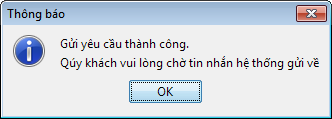
Bước 4: Sau khi nhận được tin nhắn gửi về Số điện thoại thành công. Thực hiện chuyển sang bước tiếp theo (màn hình Cài đặt Chứng thư số) để thực hiện cài đặt Chứng thư số mới.
4. Cài đặt Chứng thư số
Bước 1: Sau khi nhấn Cài đặt CTS, hiển thị màn hình sau:
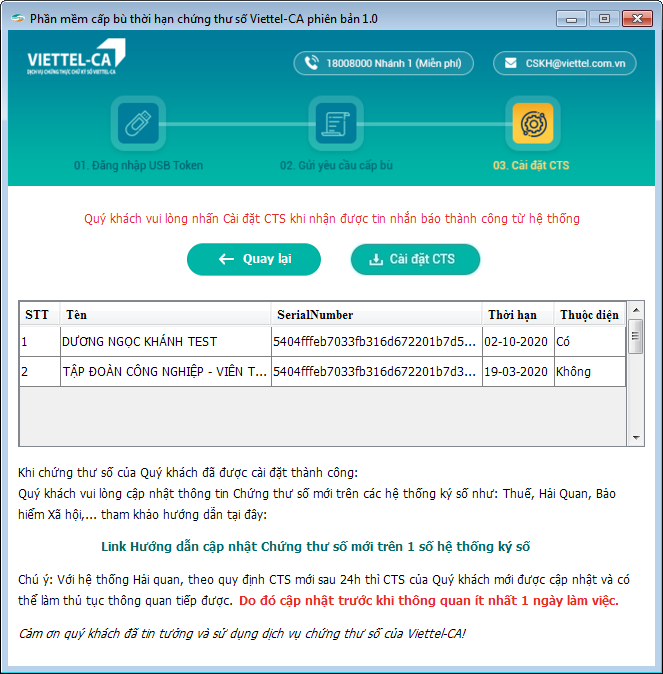
Bước 2: Nhấn button Cài đặt CTS để thực hiện cài đặt chứng thư số mới về USB Token.
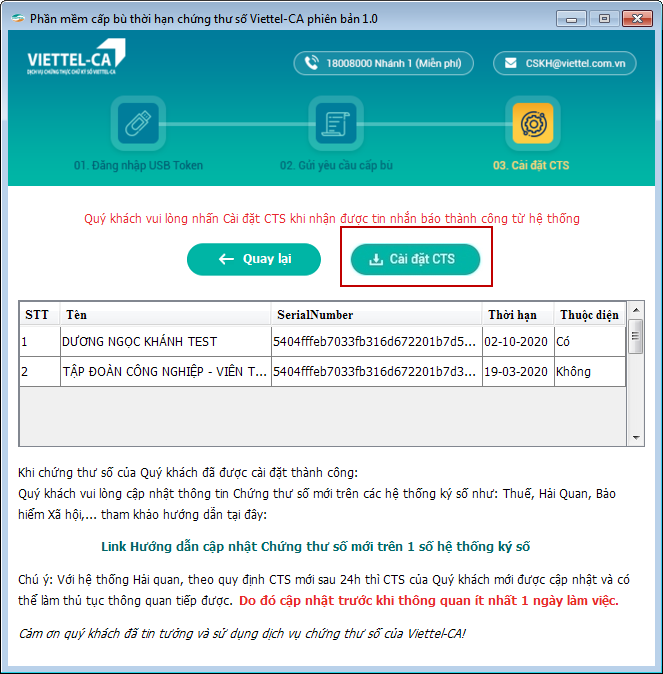
Bước 3: Nhấn Đồng ý để cài đặt Chứng thư số.
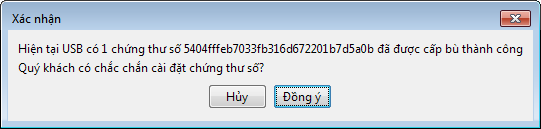
Bước 4: Cài đặt thành công, sẽ hiện popup thông báo "Cài đặt chứng thư số thành công.Serial chứng thư số mới mà: 5404xxxxxxxxxxxxx".
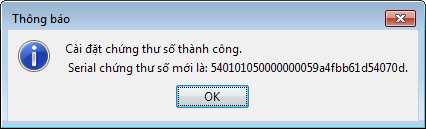
Chứng thư số mới đã được cài đặt thành công vào USB Token.
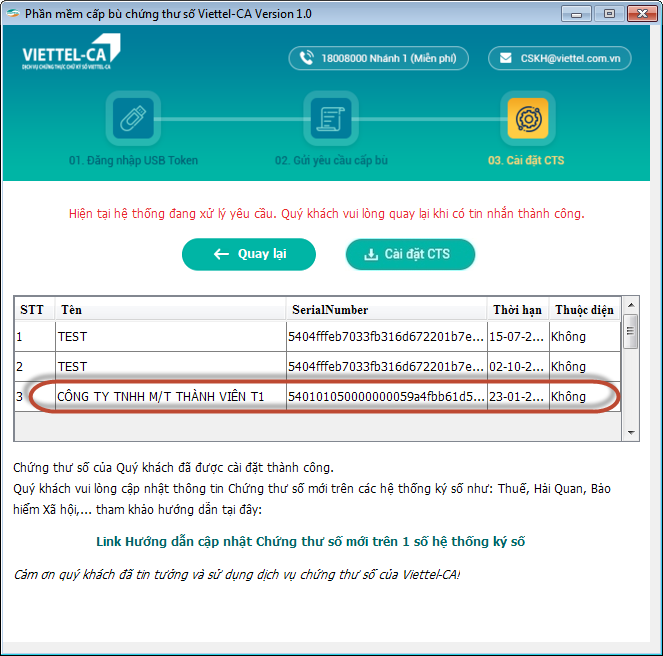
Click vào link Hướng dẫn cập nhật Chứng thư số trên 1 số hệ thống để xem hướng dẫn cập nhật Chứng thư số mới trên 1 số hệ thống Hải quan, Thuế, BHXH,…
Lưu ý:
Sau khi được cấp bù thời hạn chứng thư số mới thành công vào USB Token, Quý khách hàng vui lòng thực hiện cập nhật chứng thư số mới vừa cấp trên các hệ thống ký điện tử để không bị gián đoạn sau đó.
- Dịch vụ Hải quan điện tử: cập nhật lên hệ thống của Tổng cục Hải quan trước khi thông quan ít nhất 1 ngày làm việc.
- Dịch vụ Nộp tờ khai thuế, nộp thuế điện tử: cập nhật chữ ký mới trước khi nộp tờ khai, lập giấy nộp tiền ít nhất 4 giờ làm việc.
Trong thời gian chờ các hệ thống ký cập nhật chứng thư số mới, Quý khách hàng vẫn có thể dùng Chứng thư số cũ để kê khai bình thường. Do đó, tuyệt đối KHÔNG XÓA CHỨNG THƯ SỐ CŨ KHỎI USB TOKEN để đảm bảo việc kê khai vẫn được diễn ra bình thường.
Hướng dẫn cập nhật Chữ ký số trên:
1. Mở phần mềm cấp bù CTS thấy thông báo: “Không tìm thấy USB”
Mô tả lỗi: Khi mở phần mềm cấp bù CTS, hệ thống thông báo
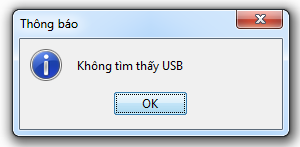
Nguyên nhân: Do máy tính chưa cắm usb token, máy không nhận/bị chặn USB
Hướng xử lý:
- TH máy không nhận/bị chặn USB, liên hệ IT của cơ quan tổ chức phía khách hàng để được hỗ trợ.
- TH do chưa cắm usb vào máy tính, thực hiện theo các bước hướng dẫn bên dưới:
Cách 1: Cắm usb token vào máy tính và mở lại phần mềm
Cách 2:
+ Bước 1: Sau khi có thông báo không tìm thấy USB => Click OK để trở lại màn hình đăng nhập phần mềm
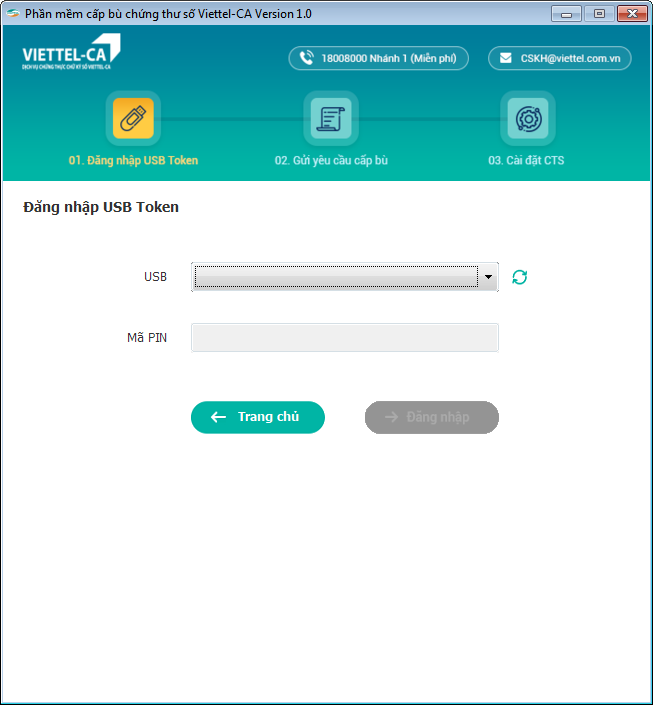
+ Bước 2: Cắm usb token vào máy tính
+ Bước 3: Click icon như hình để load lại thông tin usb

2. Cài đặt phần mềm gặp lỗi "ShellExecuteEx failed code 255".
Mô tả lỗi: Cài đặt từ file cấp bù thời hạn gặp lỗi như sau:
Nguyên nhân: Do máy tính đang cài đặt phần mềm diệt Virus.
Cách khắc phục: Tắt phần mềm diệt Virus.
Nếu đã thực hiện theo hướng dẫn không xử lý được lỗi, Quý Khách hàng vui lòng gọi tổng đài 18008000 nhánh 1 (miễn phí) để được hỗ trợ.
3. Cài đặt phần mềm cấp bù gặp lỗi “The system cannot find the path specified”.
Nguyên nhân: Do bộ cài cấp bù đang được để trong thư mục tên tiếng việt có dấu.
Cách khắc phục: KHÔNG đặt bộ cài trong thư mục chứa tên tiếng việt có dấu.
4. Cài đặt phần mềm cấp bù trên Hệ điều hành WinXP gặp lỗi “Viettel-CA Pro.exe is not a valid win32 application”.
Nguyên nhân: Phần mềm cấp bù không hỗ trợ hệ điều hành WinXP.
Cách khắc phục: Download phần mềm phù hợp với WinXP tại đây.
Lưu ý: Máy tính cần cài đặt java phiên bản 1.8 download tại đây.
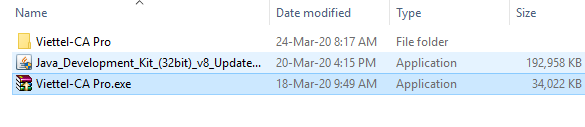
Download phần mềm => Giải nén file => Chọn Viettel-CA Pro

Mở file Viettel-CA Pro.exe để mở phần mềm cấp bù tự động => Tiếp tục thực hiện như hướng dẫn sử dụng phần mềm cấp bù tự động tại phần I.
Nếu đã thực hiện theo hướng dẫn không xử lý được lỗi, Quý Khách hàng vui lòng gọi tổng đài 18008000 nhánh 1 (miễn phí) để được hỗ trợ.
5. Hướng dẫn cài đặt chứng thư số khi phần mềm đã cấp thành công nhưng không tự cài đặt vào usb token.
Xem Tại đây.

